パーティクルアニメーションは、3Dアニメーションで多くのオブジェクトを同時に扱う機会を提供します。Cinema 4Dでは、効果的で印象的なアニメーションを作成でき、動的で視覚的にも魅力的です。パーティクルアニメーションの基本を一緒に探求し、これらのツールを使用してクリエイティブなプロジェクトを実現する方法を学びましょう。
主な発見
- パーティクルアニメーションは、MoGraphに似ていますが、ユニークなメカニズムを持っています。
- エミッターはパーティクルの生成において中心的な役割を果たします。
- 速度、寿命、その他の特性のバリエーションがダイナミックな効果を生み出します。
- 物理的効果と組み合わせて、リアルなシーンを作成することができます。
パーティクルアニメーションの作成に関するステップバイステップガイド
Cinema 4Dで新しいプロジェクトを始めて、すぐにパーティクルアニメーションの実装に取り掛かります。
最初のステップはパーティクルシステムの作成です。メニューバーに移動し、「シミュレーション」>「パーティクルシステム」>「エミッター」を選択します。エミッターはパーティクルを生成し制御する要素です。
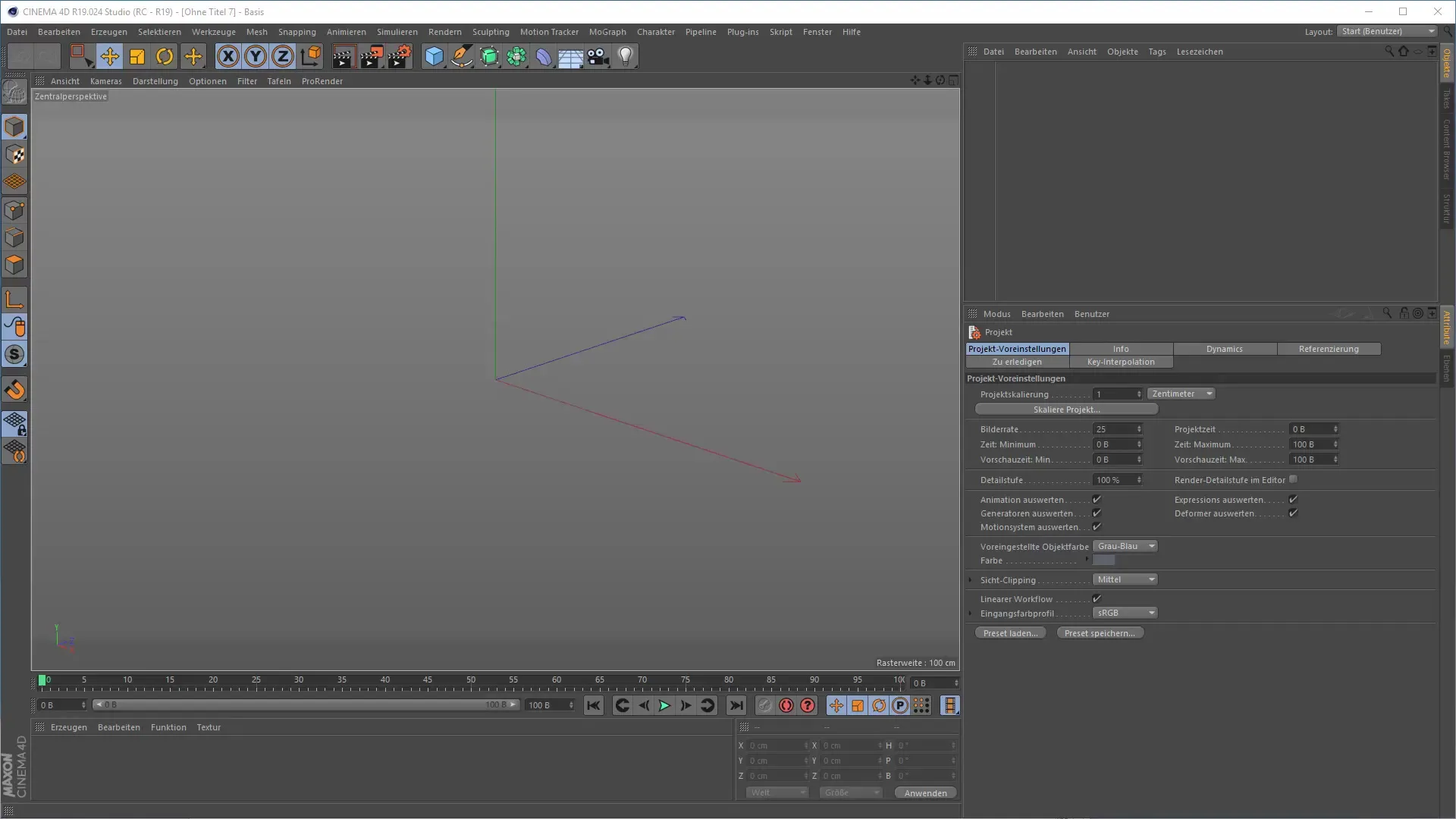
エミッターを作成すると、最初は何も生成されないことがわかります。エミッターで「オブジェクトを表示」オプションを有効にすることで、パーティクルの可視性を有効化できます。これでパーティクルを表示していなかったエミッターから、多くの小さいコーンオブジェクトが前方に発射されるようになります。
これらのパーティクルをさらにデザインするには、エミッターのプロパティを試してみてください。パーティクルの速度は重要な要素です。パーティクルがどれくらいの速さで生成されるかを個別に設定できます。「パーティクル」タブをクリックして、速度を調整し、パーティクルの動きのバリエーションを観察します。
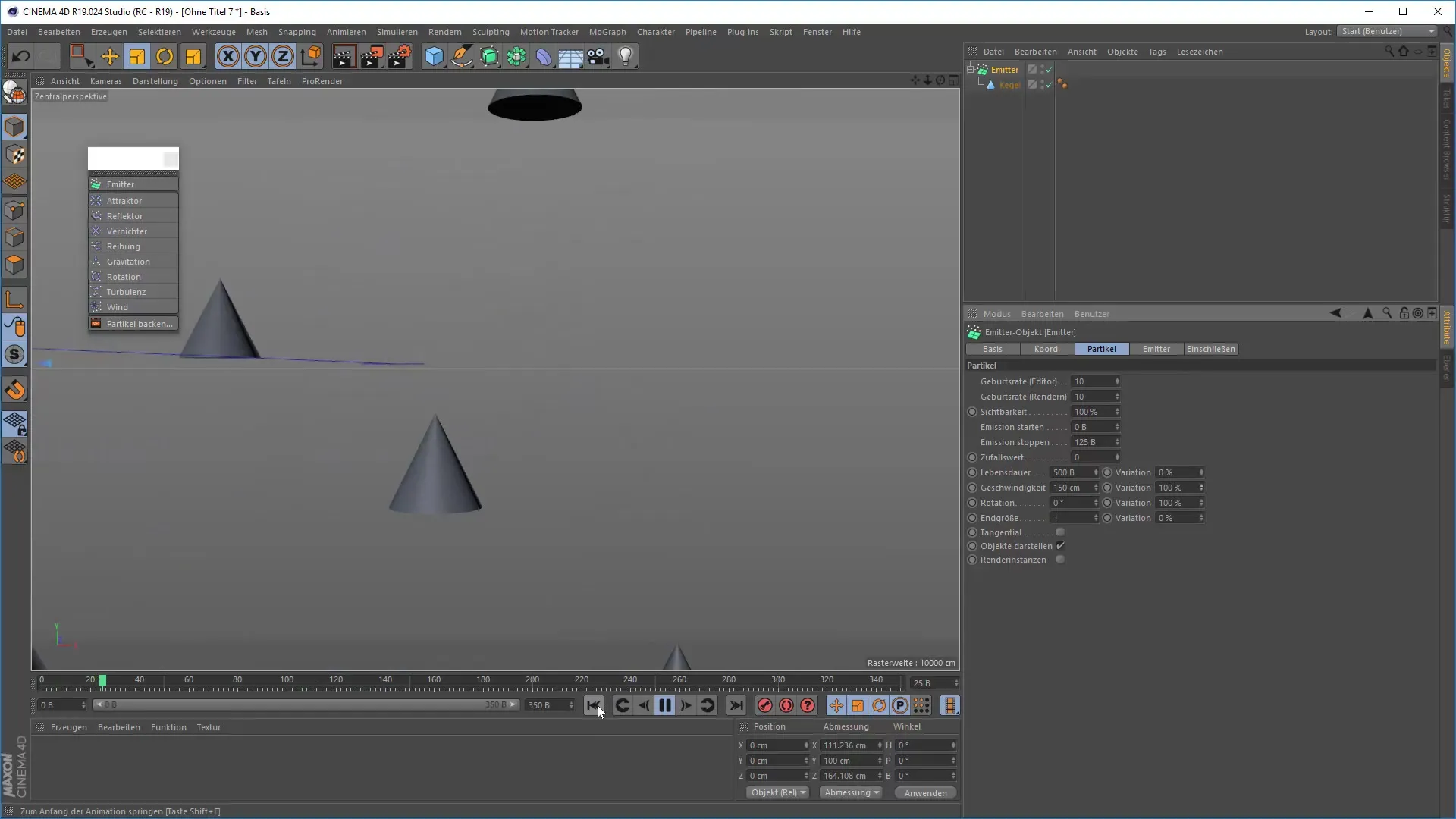
さらに、寿命とエミッション時間も重要です。エミッションを開始および終了するタイミングや、パーティクルが存在する時間を設定します。これを「寿命」項目で行い、エキサイティングな効果を得ましょう。
パーティクルに回転を追加すると、アニメーションにさらなる次元を加えることができます。パーティクルプロパティの下で回転を有効にし、バリエーションレートを調整して興味深い視覚効果を得てみてください。
パーティクルの動きが十分に有機的でないと感じる場合は、振動タグを追加できます。これによりオブジェクトにランダムな「揺れ」を与え、生き生きとした印象を与えます。振動タグをパーティクルオブジェクトに設定し、パラメータをお好みで調整します。
パーティクルアニメーションのもう一つの興味深い側面は、乱流の使用です。乱流タグを作成して、パーティクルに追加の不規則な動きを与えます。これらの設定を調整することで、驚くほどダイナミックな結果を得ることができます。
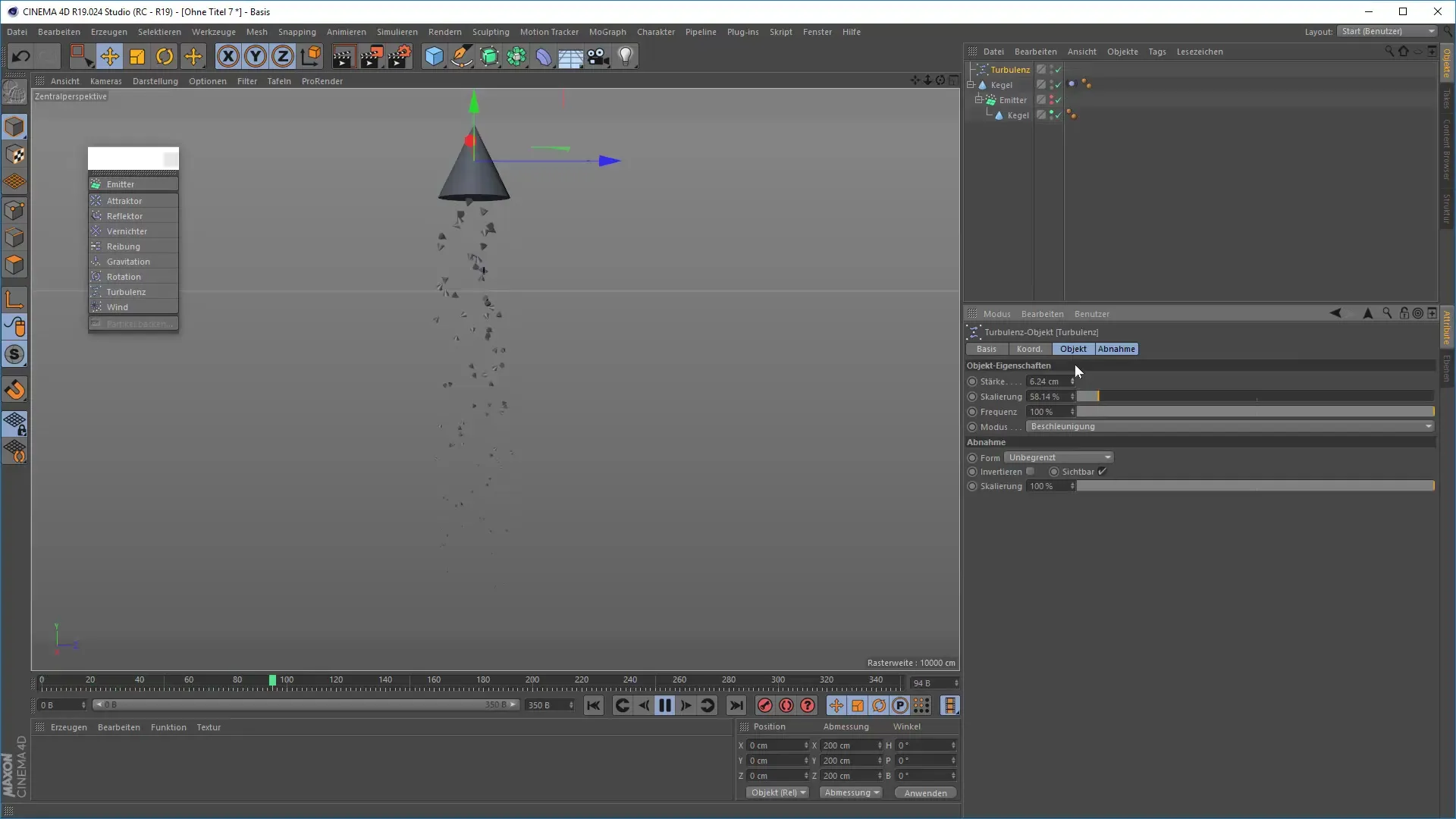
さまざまな方法を試して、パーティクルをアニメーションさせるだけでなく、シーン内の他のオブジェクトとの関係を作ることができます。たとえば、パーティクルを引きずるロケットを作成することができます。
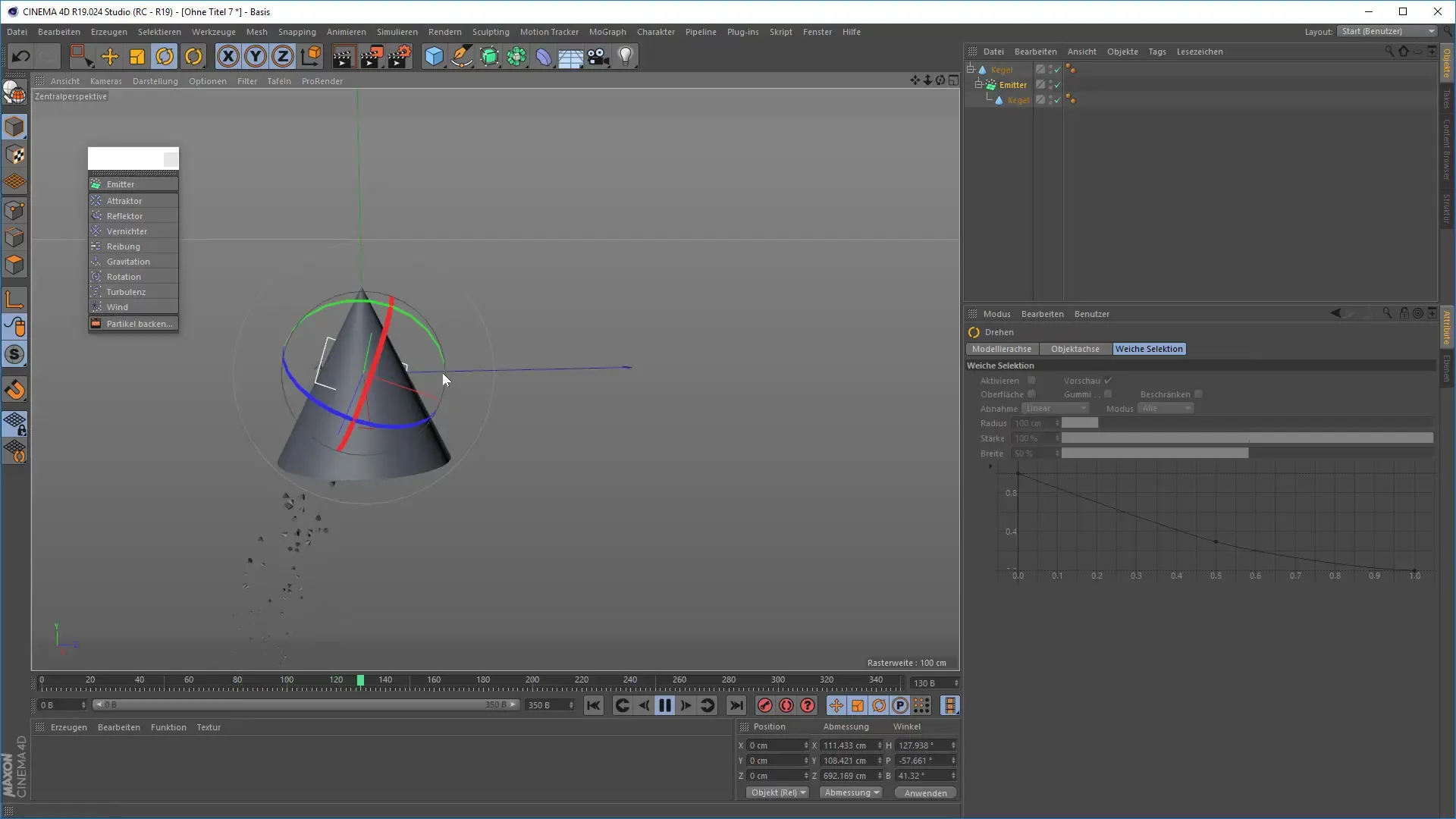
パーティクルを既存の物理システムに統合することで、衝突を使用してアニメーションにさらなる深みと複雑性を加えます。コーンオブジェクトに衝突特性を適用して、他のオブジェクトに当たったときにパーティクルがどのように相互作用するかを確認します。
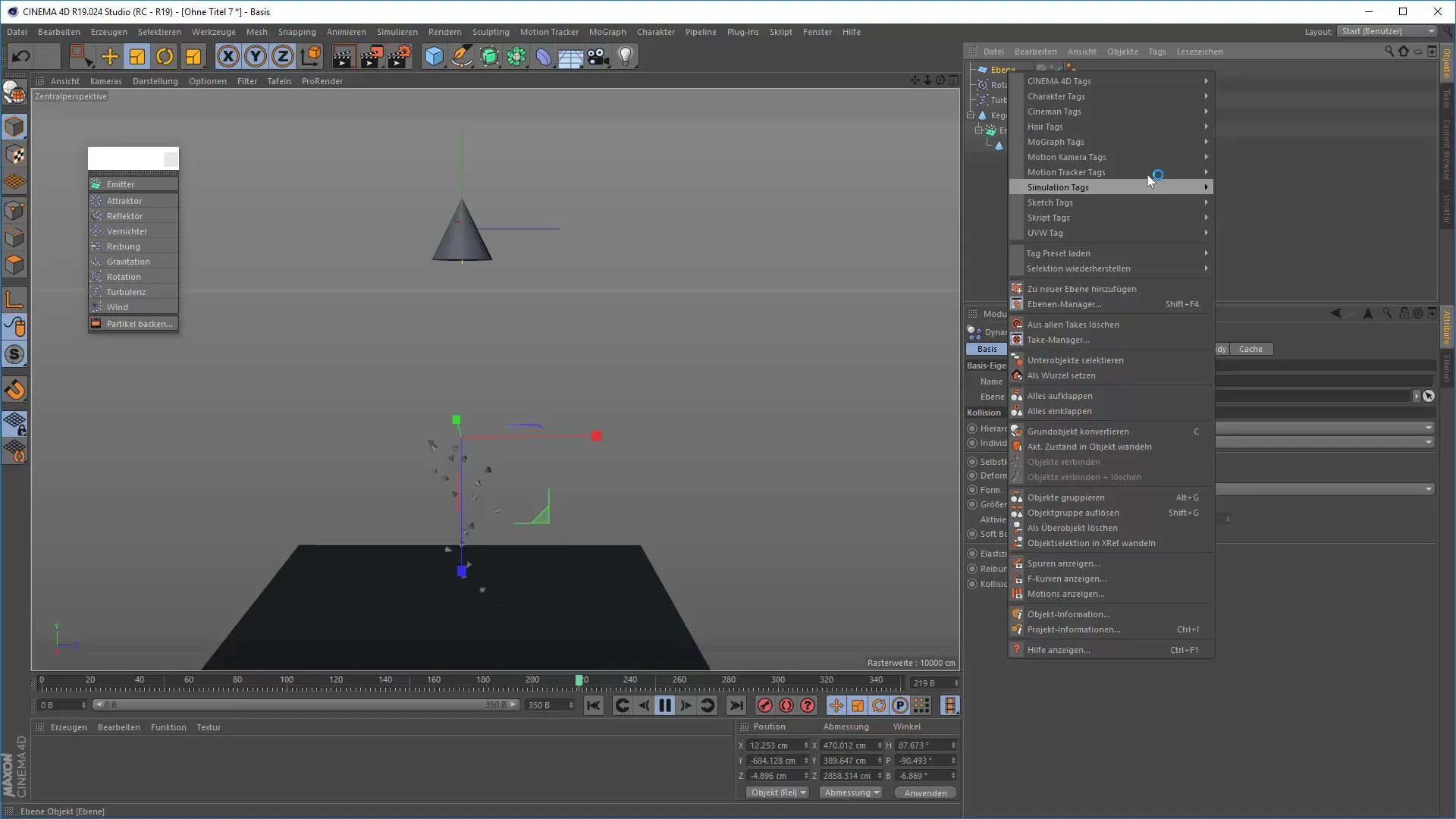
パーティクルアニメーションの基本を理解したので、クリエイティブになり、アニメーションをさらに調整できます。詳細を追加したり、複雑なシナリオを設計したりするかにかかわらず、可能性はほぼ無限です。
要約 – Cinema 4Dにおける3Dアニメーション: パーティクルアニメーションをステップバイステップで
このチュートリアルでは、Cinema 4Dでシンプルなパーティクルシステムを構築する方法を学びました。エミッション、速度と寿命のバリエーション、動的な物理効果を正しく理解することで、印象的なアニメーションを生成できます。学んだことを応用するための練習を行うことで、あなたのスキルをさらに強化できます。
よくある質問
Cinema 4Dでエミッターを作成するにはどうすれば良いですか?エミッターは「シミュレーション」>「パーティクルシステム」>「エミッター」で見つけることができます。
パーティクルの速度を調整できますか?はい、速度はエミッターのパーティクルプロパティで設定できます。
パーティクルを回転させるにはどうすれば良いですか?パーティクルプロパティの下で回転を有効にし、バリエーションを調整します。
パーティクルアニメーションにおける乱流とは何ですか?乱流はパーティクルの不規則な動きを引き起こし、乱流タグを追加することで生成できます。
どのようにパーティクルを物理的効果と組み合わせることができますか?オブジェクトに衝突特性を適用して、パーティクルのリアルな動作を生成します。


